Hướng dẫn cách nói chuyện với chị Google vui nhất
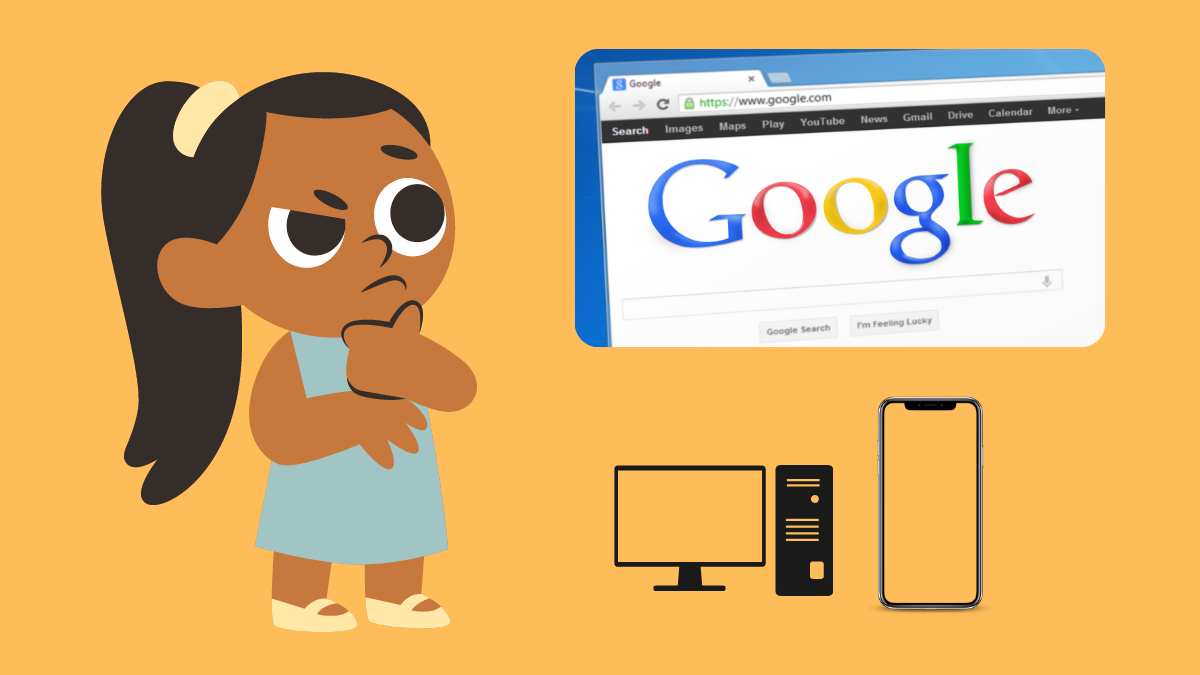
Cách nói chuyện với chị Google sao cho tiện ích, giúp giảm các thao tác của con người xuống thấp nhất phải thực hiện đúng cách. Nếu trước đây tiện ích này chỉ dùng được tiếng Anh thì giờ đây bạn đã có thể thoải mái dùng bằng tiếng Việt. Hãy xem cụ thể phần hướng dẫn cách dùng trợ lý Google trong bài viết sau đây
Cách nói chuyện với chị google bằng Google Assistant
Trước tiên muốn nói chuyện với chị Google thì đầu tiên phải cài đặt ứng dụng google Assistant trước đã. Cách tải ứng dụng sau đây thao tác được trên cả Android và iOS.
- Bước 1: Nếu bạn đã có sẵn tải khoản rồi thì bấm vào Thêm tài khoản. Nếu chưa đăng ký tài khoảng thì hãy bấm vào Thêm tài khoản mới.
- Bước 2: Tiếp theo đồng ý với Điều khoản dịch vụ và Chính sách bảo mật mà Google đưa ra. Sau đó chọn Tiếp tục. Tiếp theo chọn Cho phép.
- Bước 3: Tiếp tục nhập Email, số điện thoại của bạn vào → Bấm vào Tiếp theo → Nhấn mật khẩu email rồi chọn Tiếp theo.
Vậy là bạn đã có tài khoản đăng nhập, để tiếp tục sử dụng bạn nhập câu lệnh hoặc nhấn vào micro để ra lệnh bằng giọng nói.
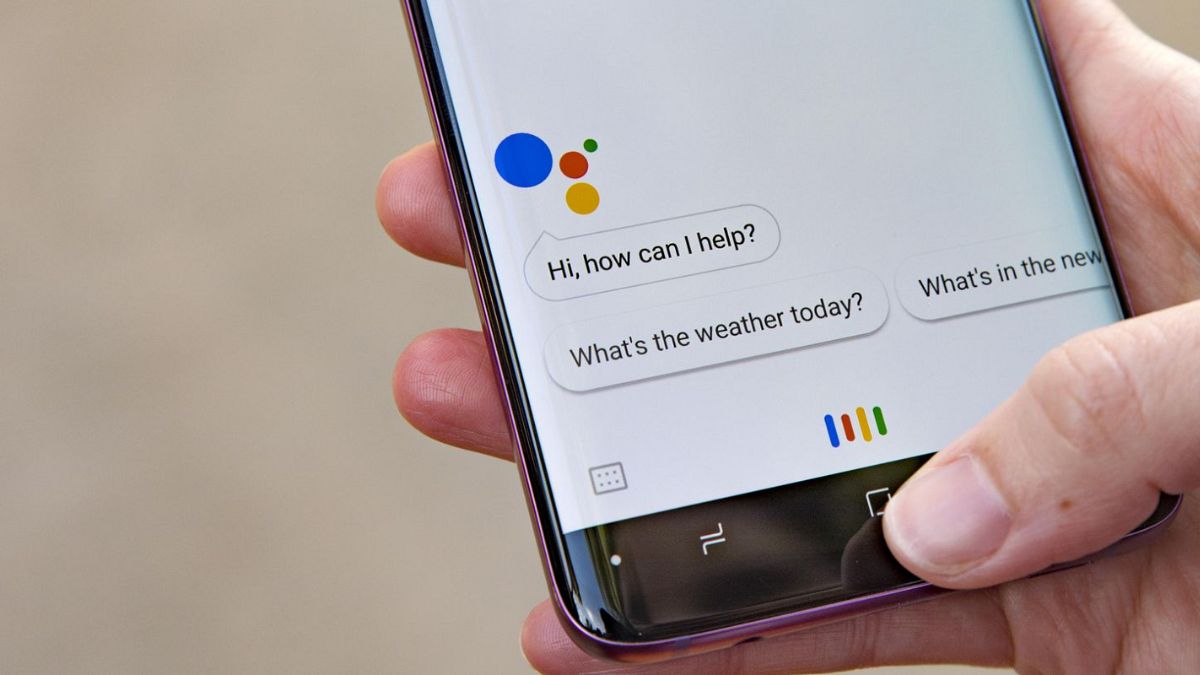
Cách nói chuyện với “chị Google” tiếng Việt
Thông thường, chị Google được cài đặt sẵn bằng tiếng Anh nên sẽ gây khó cho người việt khi nói chuyện. Để nói chuyện được bình thường, bạn hãy cài đặt lại ngôn ngữ cho Google.
Đầu tiên, truy cập mục Cài đặt, kiểm tra ngôn ngữ hiện tại của chị Google trong mục Ngôn ngữ. Nếu ngôn ngữ khác Tiếng Việt thì chọn lại rồi bắt đầu sử dụng bằng tiếng Việt như bình thường.
Cách giúp “chị Google” nhận diện giọng bạn
Không phải lúc nào nói chuyện với Google cũng dễ dàng, đặc biệt là khi phòng có đông người, nhiều tạp âm. Nếu muốn trợ lý chỉ nhận diện ra giọng bạn và đáp lại lời bạn thôi thì vẫn có cách riêng. Bí quyết để Google nhận diện giọng bạn dễ dàng và chuẩn xác là làm theo các bước sau đây:
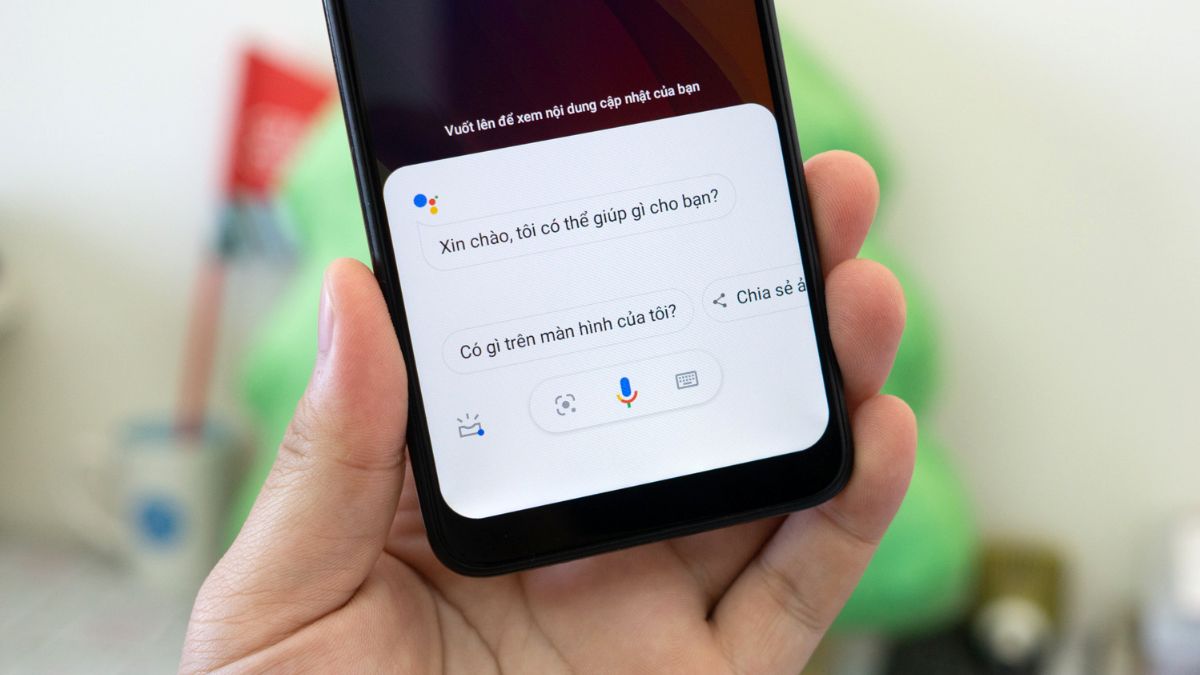
- Đầu tiên mở ứng dụng Google Home → Truy cập mục cài đặt Assistant → Chọn tiếp mục Voice Match.
- Tiếp theo bật tính năng Hey Google hoặc OK Google → Nhấn Next và cuối cùng chọn I Agree.
Một lưu ý nhỏ là nếu sau khi đăng nhập tài khoản, mà bạn không thể dùng câu lệnh Hey Google hoặc OK Google thì tức là chế độ cài đặt cần thiết của câu lệnh đã bị đóng. Bạn cần liên hệ với quản trị viên để tìm hiểu lỗi đang gặp phải là gì.
Nếu không cần Google nhận diện, bạn có thể nói chuyện cùng lúc nhiều người với chị Google cũng được. Google vẫn sẽ trả lời hết lần lượt từng câu một, không thiếu câu nào.
Hướng dẫn cách nói chuyện với chị Google chi tiết
Để nói chuyện với Google cần nắm rõ ba thao tác sau đây: bắt đầu cuộc trò chuyện, hỏi câu hỏi và kết thúc trò chuyện.
Cách bắt đầu cuộc trò chuyện
Để bắt đầu hãy nói chuyện với chị Google bằng cách nói OK Google. Bấm chạm và giữ nút Home để kích hoạt ứng dụng Google Assistant. Bạn cũng có thể nói trực tiếp để phần mềm ghi âm lại giọng nói hoặc chọn nhắn tin.
Bạn có thể nói câu hỏi với loa hoặc màn hình mà không cần nói OK Google sau khi nói đến câu hỏi thứ hai. Để trò chuyện liên tục hãy bật chế độ Trò chuyện liên tục.
Khi trợ lý đang lắng nghe bạn nói thì đèn trên loa sẽ nhấp nháy. Nếu đèn không sáng hoặc không nhấp nháy thì Google đang không lắng nghe bạn hoặc đèn bị hư.
Những câu hỏi thú vị khi nói chuyện với chị Google
Bạn có thể hỏi bất cứ câu hỏi nào đều được vì Google Assistant sẽ trả lời bạn lại ngay. Các câu trả lời của Google cũng rất không khéo, mặn mòi chứ không phải chỉ khô khan máy móc như chúng ta nghĩ.
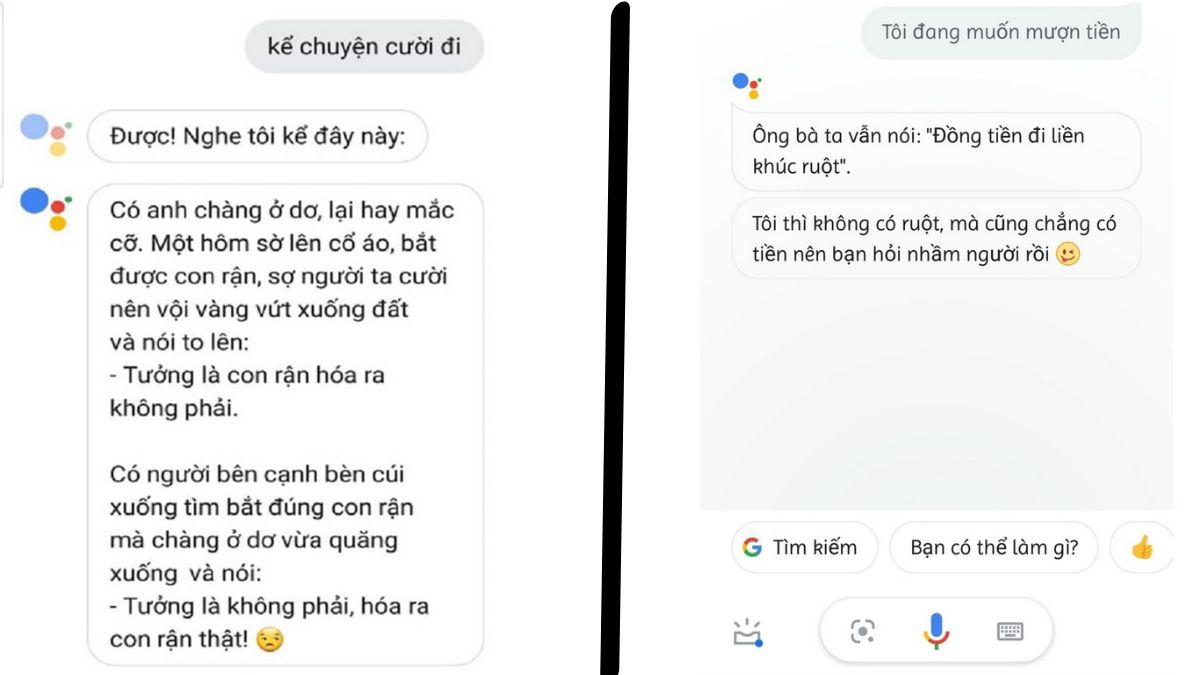
Khi đặt câu hỏi, chị Google sẽ lắng nghe bạn trong khoảng 8 giây, sau đó sẽ đưa ra câu trả lời chuẩn xác. Chỉ cần là những câu trả hỏi có lời giải thì bạn đều sẽ nhận được đáp án mong muốn.
Cách kết thúc cuộc trò chuyện
Để dừng việc nói chuyện với Google, bạn có thể dùng câu lệnh Cảm ơn, Cảm ơn bạn, Đừng nghe nữa hoặc Được rồi, Xong rồi. Ngoài ra bạn cũng có thể tắt ứng dụng hoặc nhấn tắt nút nguồn đều được.
Tuy nhiên, cách tắt nguồn này thực sự không được lịch sự cho lắm nên vẫn nên chọn dùng câu lệnh nói thì tốt hơn.
Cách nói chuyện với chị Google trên iPhone, Android
Để nói hello chị Google trên điện thoại, đầu tiên cần phải tải ứng dụng Google Assistant từ CH Play cho Android hoặc với máy iPhone tải App Store. Bấm chọn tiếp Google Assistant để tải về điện thoại iPhone hoặc Android của bạn.
Mở ứng dụng Assistant lên → Click vào Micro hoặc mở bàn phím để trò chuyện với chị Google. Tiếp theo cứ thoải mái nói những gì bạn muốn trò chuyện tâm sự với chị Google.
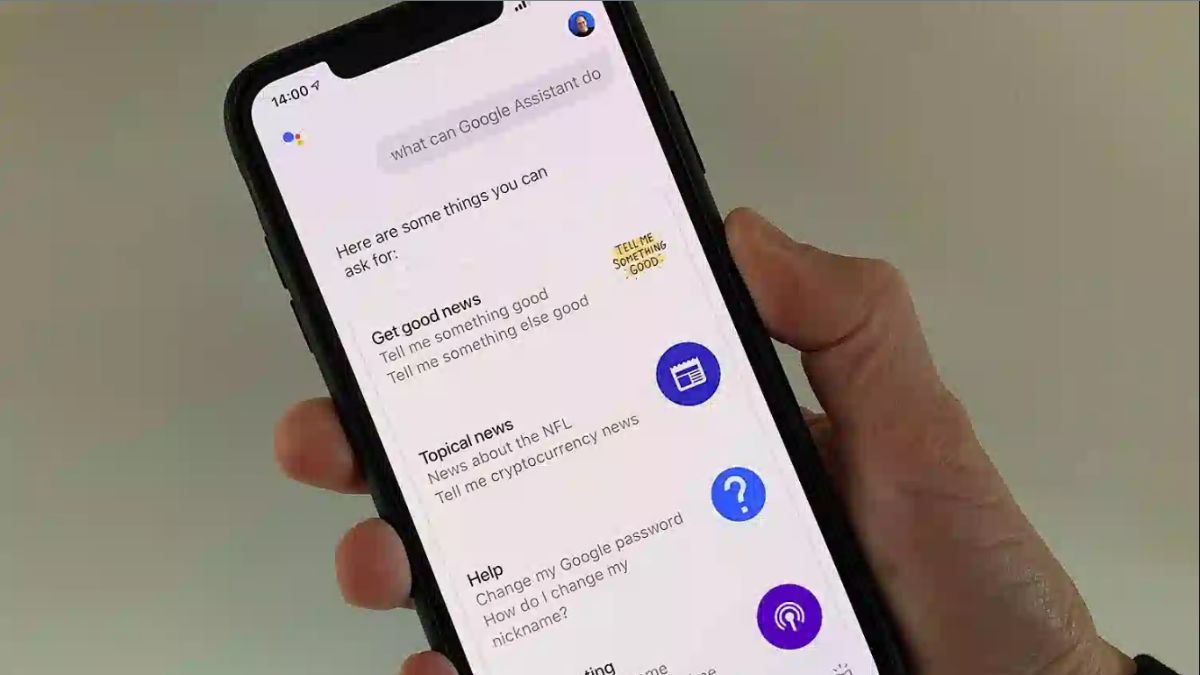
Cách nói chuyện của trợ lý Google chắc chắn sẽ khiến bạn vui vẻ và bất ngờ bởi độ hài hước, ngọt ngào của Google. Mọi câu hỏi của bạn đều sẽ có đáp án, khiến bạn phải khấu đầu tâm phục khẩu phục.
Cách nói chuyện với chị Google trên máy tính PC
Bạn cũng có thể nói chuyện với chị Google trên máy tính PC dễ dàng như thực hiện trên điện thoại. Các công đoạn cài đặt và sử dụng phần mềm Google Assistant trên máy tính sẽ phức tạp hơn nhưng chắc chắn bạn có thể làm được. Cụ thể cách thực hiện chi tiết như sau:
- Bước 1: Đầu tiên bạn cần tải phần mềm Google Assistant về dùng cho máy tính cá nhân.
- Bước 2: Đợi phần mềm tải về hoàn tất, hãy giải nén ra và làm đủ các bước thiết lập ứng dụng.
Bạn cần cài đặt ngôn ngữ sử dụng cho phần mềm để tiện dùng, lưu ý nên chọn Tiếng Việt nếu bạn không thao tiếng Anh hoặc bất kỳ ngôn ngữ nào khác. Tiếp theo đăng ký tài khoản email tại mục Settings ở góc trái máy tính.
- Bước 3: Click vào mục Ask me anything hoặc chọn micro để bắt đầu nói chuyện với chị Google.
- Đối với mục Ask me Anything, bạn có thể hỏi Google bằng cách soạn thảo văn bản, nhắn tin trực tiếp với chị Google.
- Đối với mục có biểu tượng hình micro: bạn sẽ nói chuyện với chị Google bằng giọng nói chỉ cần click vào biểu tượng này. Lưu ý bạn cần hướng về phía loa nói để Google nhận diện âm thanh dễ dàng hơn.
Một số vấn đề thường gặp khi nói chuyện với chị Google
Dù chị Google rất đa năng những vẫn có thể mắc phải lỗi lầm. Một số vấn đề thường gặp khi nói chuyện với chị Google mà bạn nên biết đó là:
Bật/Tắt chế độ trò chuyện liên tục
Chế độ trò chuyện liên tục sẽ hoạt động trên cả màn hình và loa. Do đó, nếu muốn bật/ tắt chế độ trò chuyện liên tục chỉ cần thao tác như sau:
- Bước 1: Vào ứng dụng Google Assistant → Click vào biểu tượng la bàn góc dưới màn hình.
- Bước 2: Click vào biểu tượng ảnh đại diện Gmail → Chọn tiếp mục Cài đặt.
- Bước 3: Chọn tiếp mục Trợ lý → Tiếp tục trò chuyện → Kéo gạt thanh trượt để chọn bật/ tắt chế độ trò chuyện liên tục.
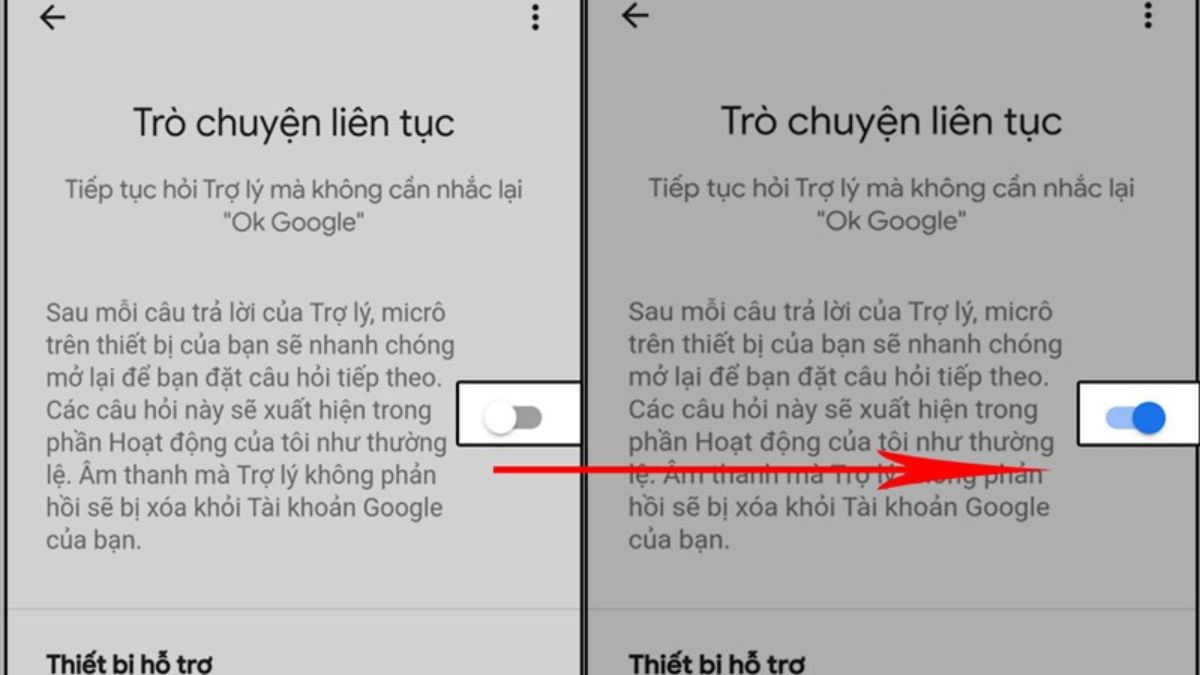
Lưu ý nhỏ là tính năng này chỉ dùng với Tiếng Anh mà thôi. Ngoài ra, bạn không thể trò chuyện liên tục nếu điện thoại đang đổ chuông hoặc đang trong cuộc gọi với ai đó.
Bật trợ lý ảo Google
Nếu muốn mở ứng dụng Google Assistant từ đầu, bạn chỉ cần thực hiện mở ứng dụng Google Assistant lên. Xem thử tình trạng của Google Assistant là mở hay tắt.
Nếu đang tắt thì kéo xuống dưới cùng rồi chọn Bật. Sau khi bật trợ lý ảo xong hãy tiếp tục sử dụng Google Assistant như hướng dẫn bên trên.
Giọng chị Google là ai?
Nhiều người nghĩ rằng giọng đọc của chị Google là lập trình máy, tuy nhiên đó lại là một nhân vật thật. Với mỗi quốc gia sẽ có một người đọc Google khác nhau, chẳng hạn ở Việt Nam chị Google chính là Thi Giang.
Chất giọng to rõ ràng trầm ấm, sử dụng ngôn ngữ phổ thông cùng độ phong phú cao kết hợp với các câu trả lời hấp dẫn giúp người dùng dễ nghe, dễ tiếp nhận nội dung câu trả lời. Thi Giang là MC đồng thời là biên tập viên đài truyền hình SCTV, phụ trách rất nhiều chương trình với vai trò người dẫn.
Trước đây giọng nói của chị Google nghe có phần thô cứng khiến nhiều người nhầm tưởng đó là giọng robot AI. Sau này phiên bản cải tiến đã cho phép giọng đọc trở nên mềm mại chân thật hơn, do đó bạn có thể nói chuyện với chị Google một cách thoải mái như với một người bạn thực thụ.
Bài viết này đã giúp bạn học được cách nói chuyện với chị google đúng cách để sử dụng tiện lợi nhất. Thử ngay với những thắc mắc đầu tiên và kiểm chứng độ hài hước sẵn có của chị Google nhé!






